电脑上如何测试麦克风的声音 Win10麦克风声音测试教程
更新时间:2024-05-08 09:50:34作者:yang
在使用电脑时,麦克风的声音质量是至关重要的,而对于Win10系统的用户来说,如何测试麦克风的声音就显得尤为重要。通过一些简单的步骤和方法,我们可以快速而准确地测试出麦克风的声音效果,从而保证我们在使用电脑时可以顺利进行语音通话、录音等操作。下面就让我们一起来了解一下Win10系统下如何测试麦克风的声音吧!
具体方法:
1.运行-设置,找到隐私;
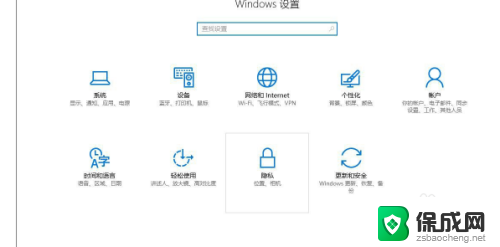
2.然后选择“麦克风”,打开即可;
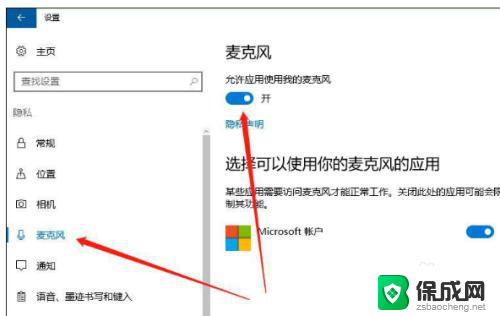
3.在桌面右下角找到声音图标,右键一下,点击“声音”。如果桌面上没有声音图标,可以打开控制面板,找到“声音”;

4.然后在录制中,对着麦克风说话。如果音量条在跳动就说明麦克风正常。
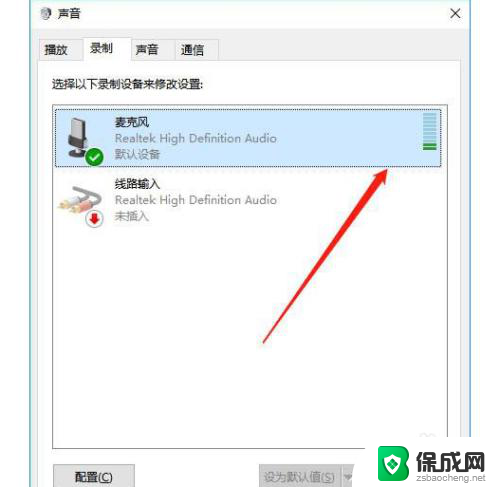
5.然后点击确定退出。
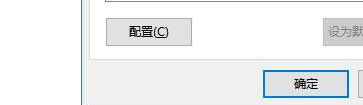
以上就是电脑上如何测试麦克风的声音的全部内容,如果你遇到这种情况,可以尝试以上方法来解决,希望对大家有所帮助。
电脑上如何测试麦克风的声音 Win10麦克风声音测试教程相关教程
-
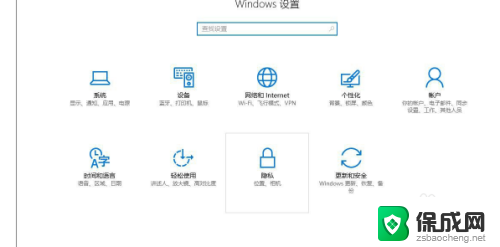 测试麦克风没声音 Win10麦克风声音测试
测试麦克风没声音 Win10麦克风声音测试2024-03-21
-
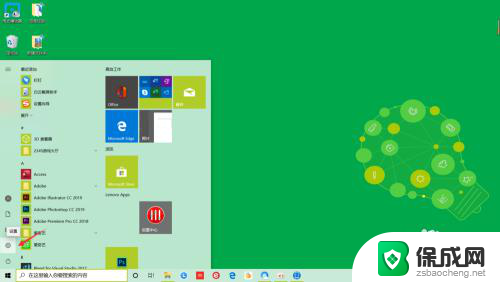 windows10麦克风不能说话 win10麦克风没声音但可以录音
windows10麦克风不能说话 win10麦克风没声音但可以录音2024-06-13
-
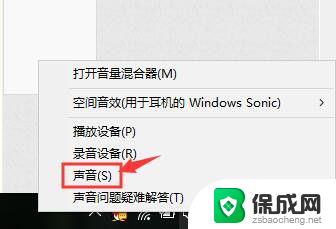 笔记本麦克风声音很杂 Win10电脑麦克风有噪音怎么解决
笔记本麦克风声音很杂 Win10电脑麦克风有噪音怎么解决2024-06-17
-
 win10电脑麦克风声音小怎么调整 Win10麦克风声音小怎么办
win10电脑麦克风声音小怎么调整 Win10麦克风声音小怎么办2024-10-06
-
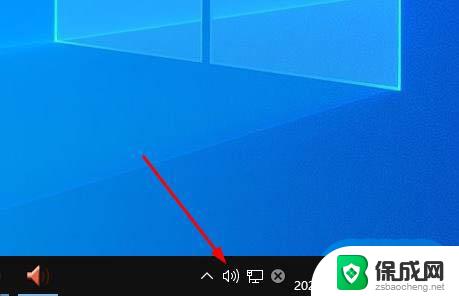 怎么把麦克风声音传到电脑音响上 Win10如何设置麦克风声音传递到扬声器
怎么把麦克风声音传到电脑音响上 Win10如何设置麦克风声音传递到扬声器2024-06-27
-
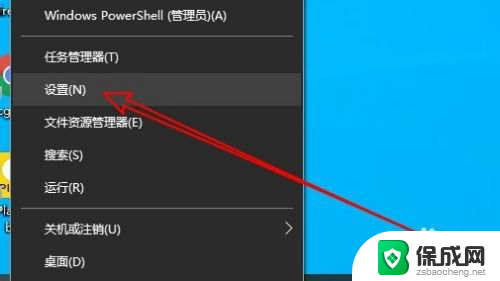 戴尔笔记本麦克风声音小怎么办 Win10系统麦克风声音调大
戴尔笔记本麦克风声音小怎么办 Win10系统麦克风声音调大2024-04-30
- 莱维特麦克风有电流声 win10电脑麦克风有电流声怎么解决
- 有线耳机上的麦克风怎么使用 Win10耳机麦克风使用教程
- 电脑麦克风说话没声音怎么办win10 win10麦克风能录音但没声音
- 笔记本连麦克风没有声音 win10笔记本麦克风无声解决方法
- 电脑麦克风声音调大 win10怎么调整麦克风音量大小
- win10自带商城在哪里 Windows 10打开微软商店的方法
- 电脑大小字体怎么设置 Win10系统电脑字体大小怎么改变
- 苹果笔记本win10开不了机 苹果电脑装Win10系统后黑屏无法开机怎么办
- 电脑win十系统怎么连接无线网 win10如何连接wifi密码
- win10看无线密码 win10系统如何查看保存的WiFi密码
win10系统教程推荐
- 1 苹果笔记本win10开不了机 苹果电脑装Win10系统后黑屏无法开机怎么办
- 2 bose耳机连win10 bose耳机连接电脑方法
- 3 win10专业版激活错误代码:0xc004f074 win10教育版激活错误0×c004f074怎么办
- 4 win10如何建立远程桌面连接 win10系统如何进行远程桌面连接
- 5 win10怎么搜索控制面板 win10如何打开控制面板
- 6 电脑怎么样添加打印机 Win10正式版如何添加打印机驱动
- 7 磁盘加锁怎么解除 Windows10系统磁盘加密解密设置方法
- 8 扬声器在哪打开 Windows10怎么检测扬声器问题
- 9 windows10u盘启动设置 win10电脑设置U盘启动方法
- 10 游戏系统老电脑兼容性 win10老游戏兼容性设置方法